SunmiキッチンプリンターWi-Fi接続方法

目次
初期準備

1. 本体、テスト用ロール紙、電源ケーブルを箱から出す(USBケーブル使わないので、別で保管してください。)
2. 電源ケーブルに接続
3. ロール紙をキッチンプリンターに入れる
プリンタロール紙(紙幅:80mm 外径:80mm 内径:12mm
)
弊社仕様で紙幅:58mmのものには対応しておりません。 発注の際にはご注意ください。

4. 電源ボタンをオン
Sunmiキッチンプリンターの仕様について
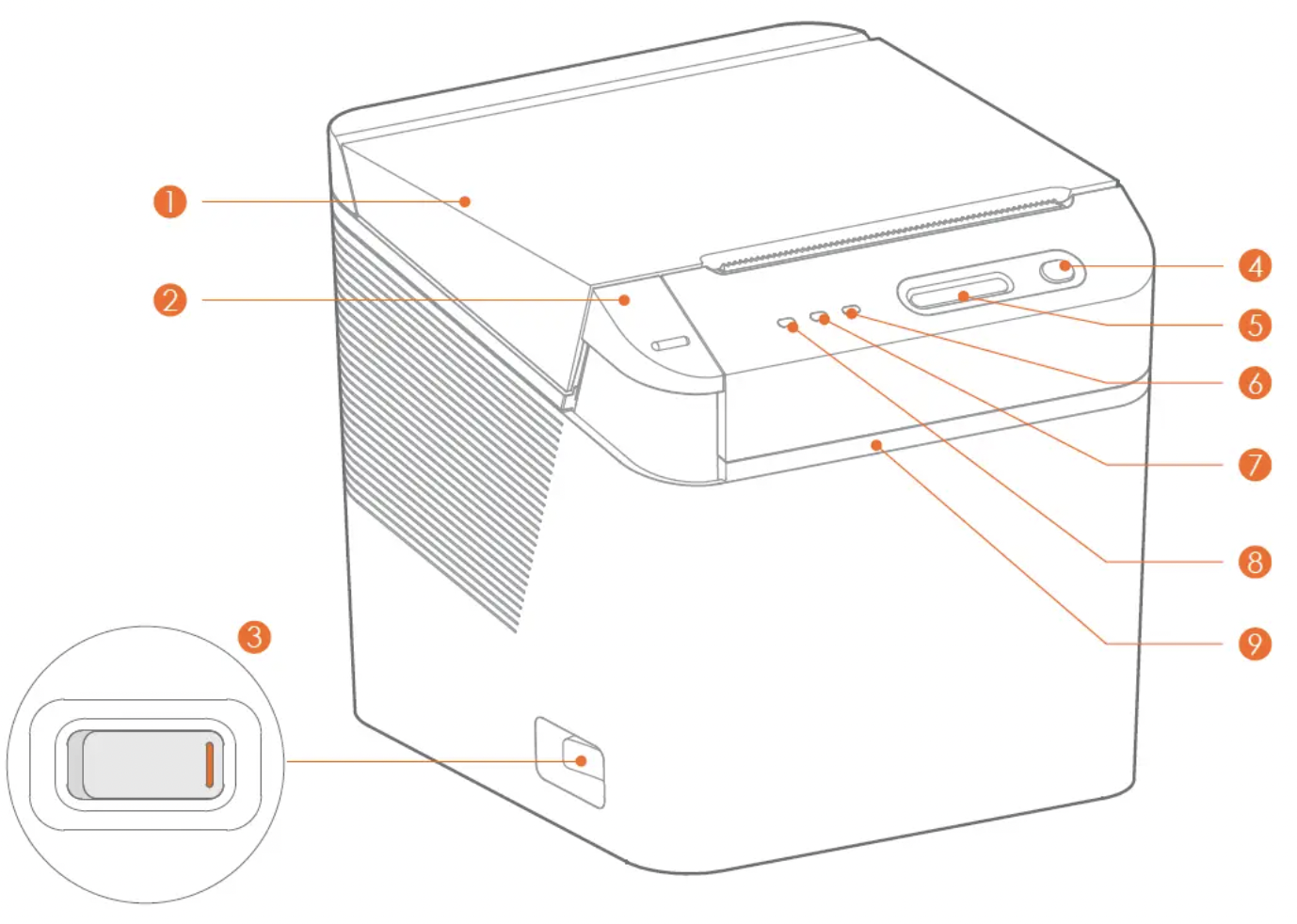
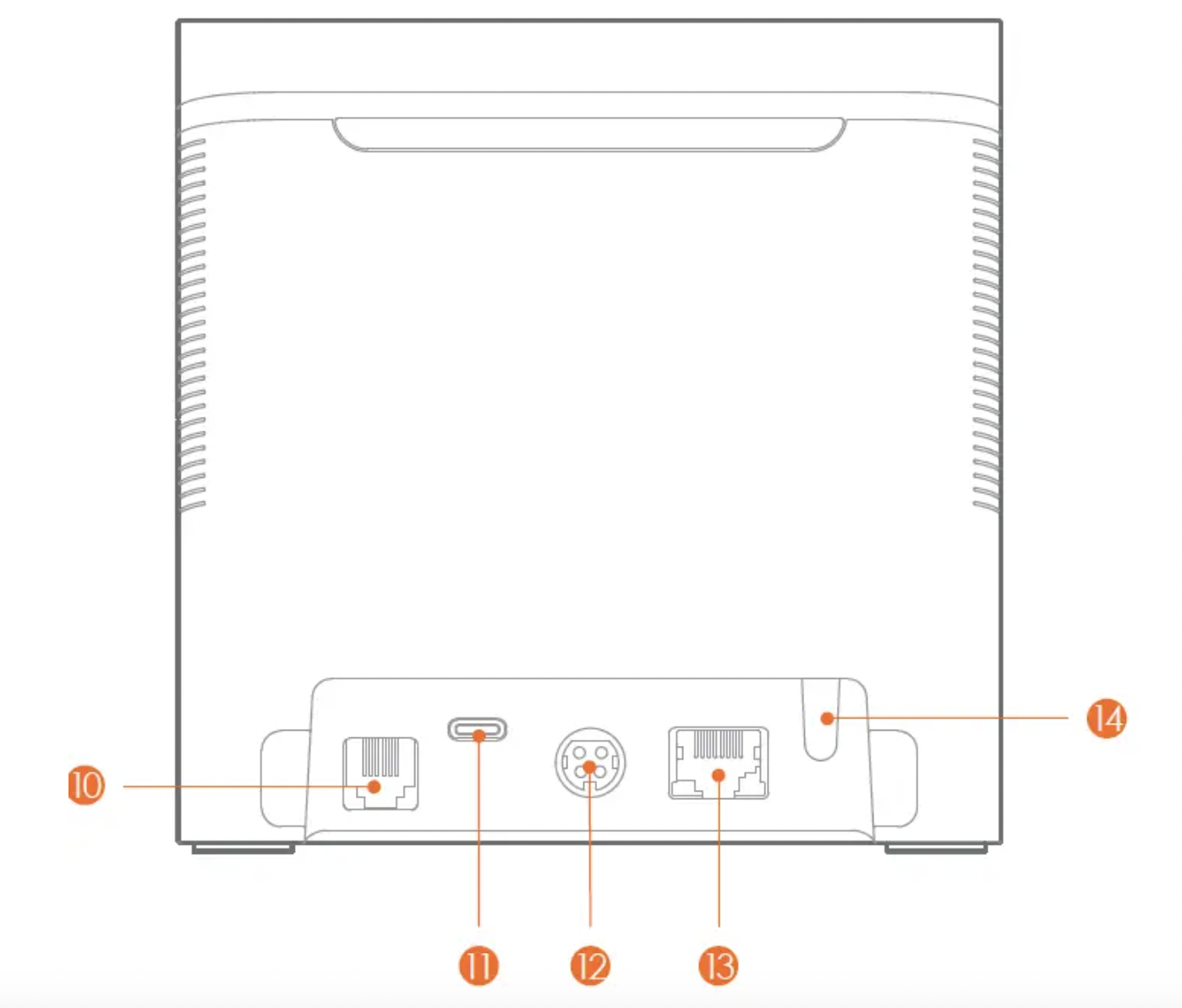
| ①ドアカバー | ドアカバー(蓋) |
| ②ドアカバーボタン | ドアカバーがを開けることができる |
| ③電源ボタン | 電源のオン/オフを切り替えることができる |
| ④紙送りボタン | 長押しすると白紙送りができる ※ボタンを離すと停止します |
| ⑤音量調整ボタン | 印刷時や設定時などに流れるプリンターの音量を調整できる |
| ⑥異常インジケーター |
点灯している色で異常やトラブルを確認することができる 点灯なし:問題なし 赤色:プリンタの用紙が不足 赤色+点滅:プリントヘッドが過熱している |
| ⑦ネットワークインジケーター |
点灯している色でプリンターのネットワーク状況を確認することができる 点灯なし:ネットワーク接続なし 青色:ネットワーク接続あり |
| ⑧電源インジケーター |
点灯している色でプリンター電源の「オン/オフ」状態を確認することができる 点灯なし:電源オフ 緑色:電源オン |
| ⑨リマインダーインジケーター |
点灯している色で伝票が印刷されたかを確認することができる 点灯なし:印刷 白色:もうすぐロール紙がなくなる 白色+点滅:伝票印刷終了or用紙が詰まっている |
| ⑩キャッシュボックスポート | キャッシュドロアー用接続ポート ※Funfoでは使用しません |
| ⑪USBポート | USBポート ※Funfoでは使用しません |
| ⑫DC電源ポート | 電源ケーブルを接続するポート |
| ⑬LANネットワークポート | LANケーブルを接続するポート ※ネットワークを有線で接続する場合のみ使用 |
| ⑭ペアリングボタン |
主に無線でネットワークとペアリング(接続)する際に使用するボタン 目的に合わせ押下の方法が変わります 3秒以上長押し:ペアリング 2回押す:ネットワーク検出レポートを印刷 |
接続方法
STEP1.SUNMI Assistantアプリをダウンロード
①iPadもしくはスマホのストア(Android版も可能)でSUNMI Assistantアプリを検索
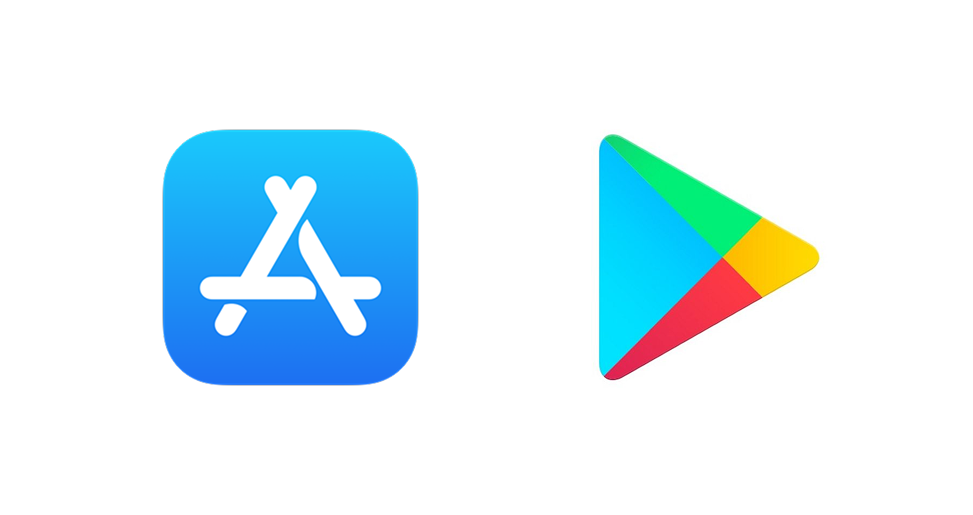
②SUNMI Assistantアプリをインストールして、アプリを開く
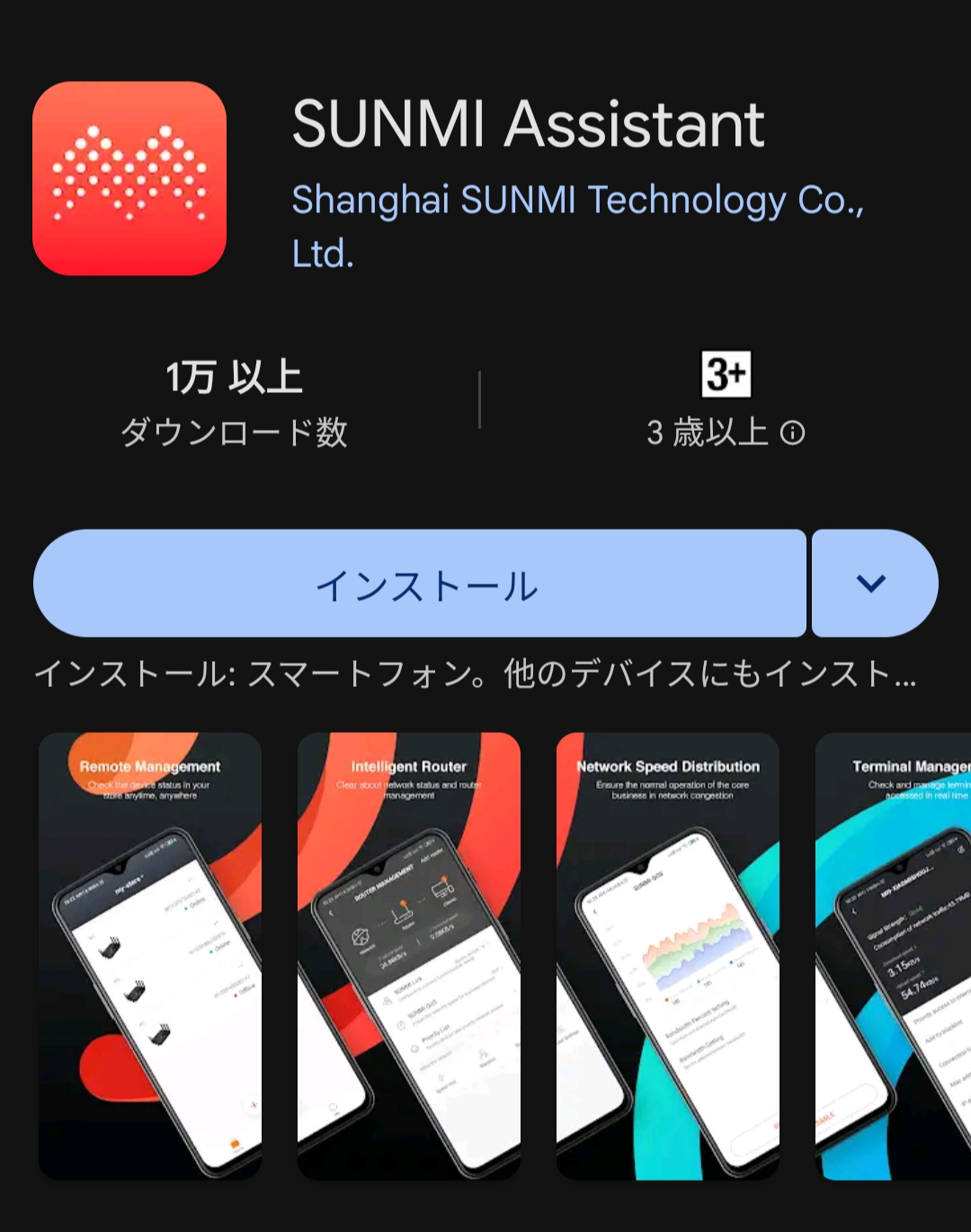
③各権限を許可
STEP2.SUNMI Assistantアプリをログイン
①「アカウントでログイン」ボタンをタップし、指定されたアカウントとパスワードを入力した後、「ログイン」ボタンをタップ
アカウント: support@funfo.jp
パスワード: funfo2020
「電話番号またはメールアドレスを入力ください」欄に「support@funfo.jp」を入力
・注意点:「jp」が「up」「jo」なってないか
「パスワードを入力ください」欄に「funfo2020」を入力
・注意点:「f」と「n」が他のアルファベットになってないか
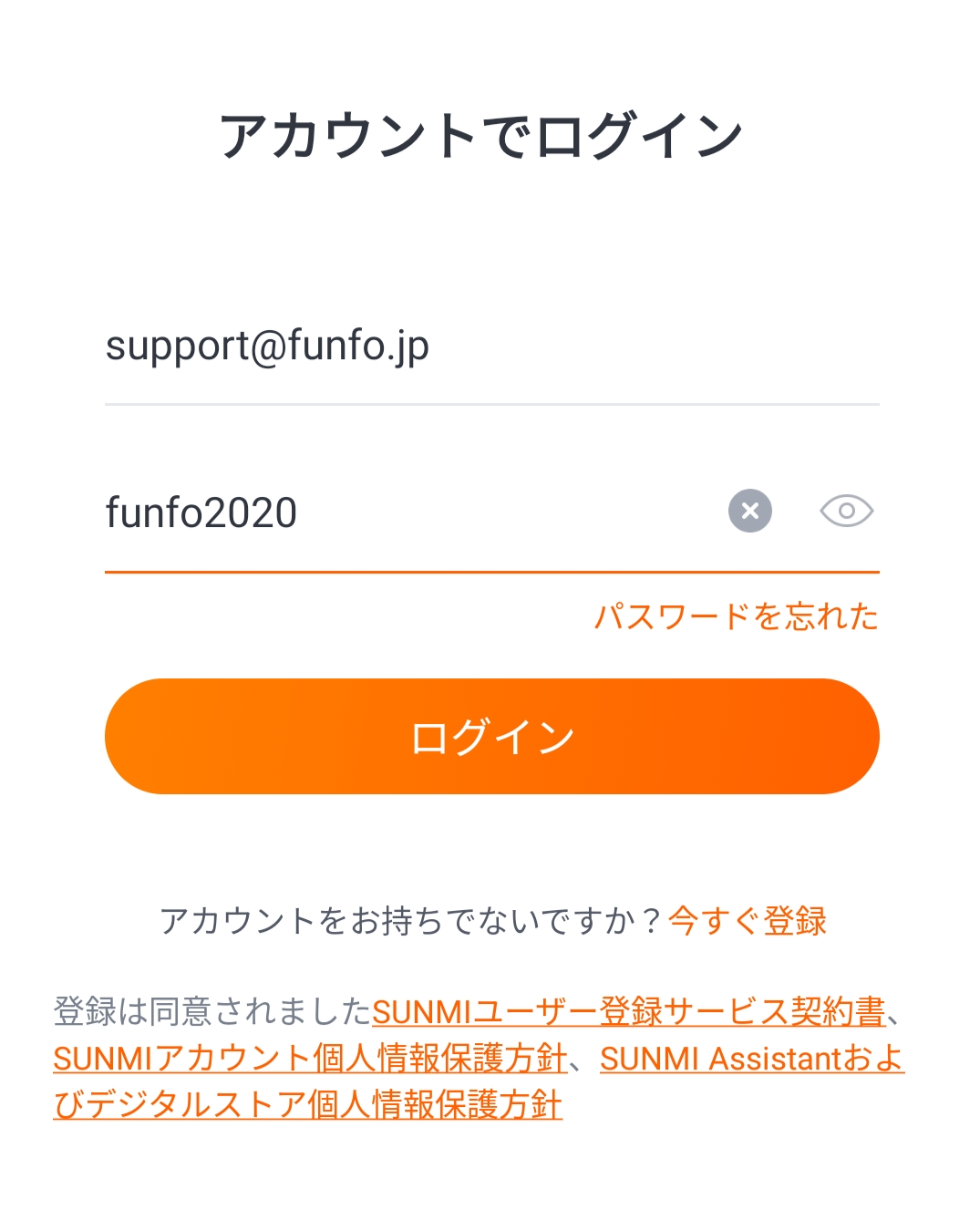
②会社をFunfo Incを選択してください
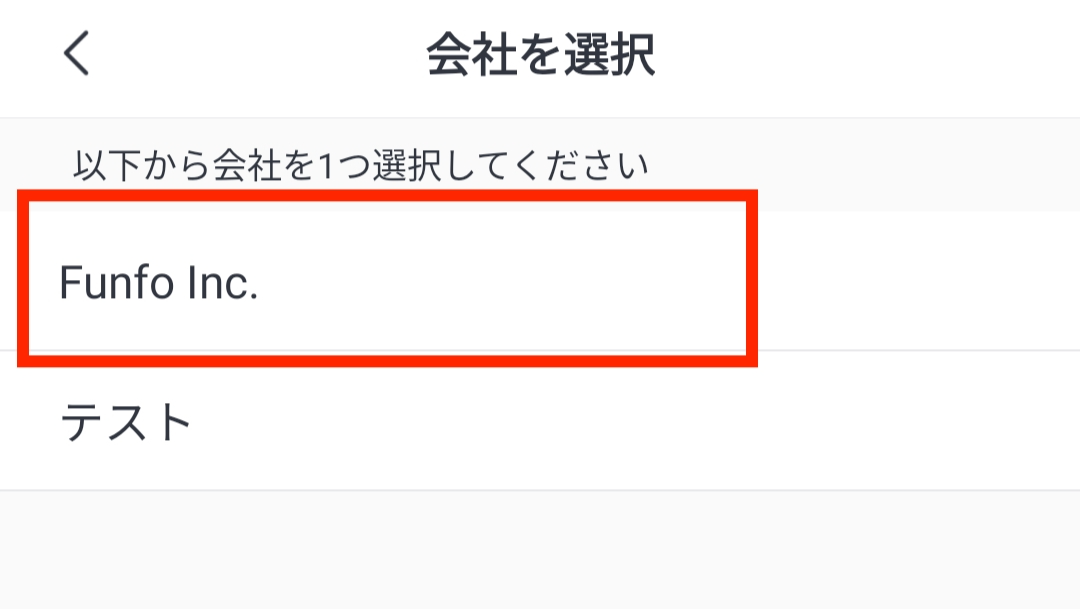
STEP3.プリンターのWi-Fi接続
①画面の一番下にある「デバイス」をタップし、表示されているいずれか一つの「デバイスを追加」ボタンをタップ
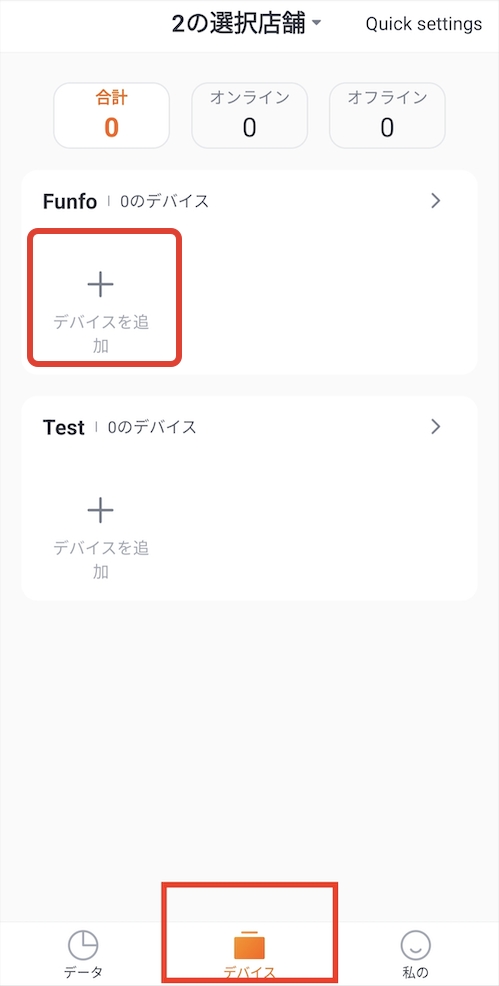
②一番右側の「クラウドプリンター」をタップ
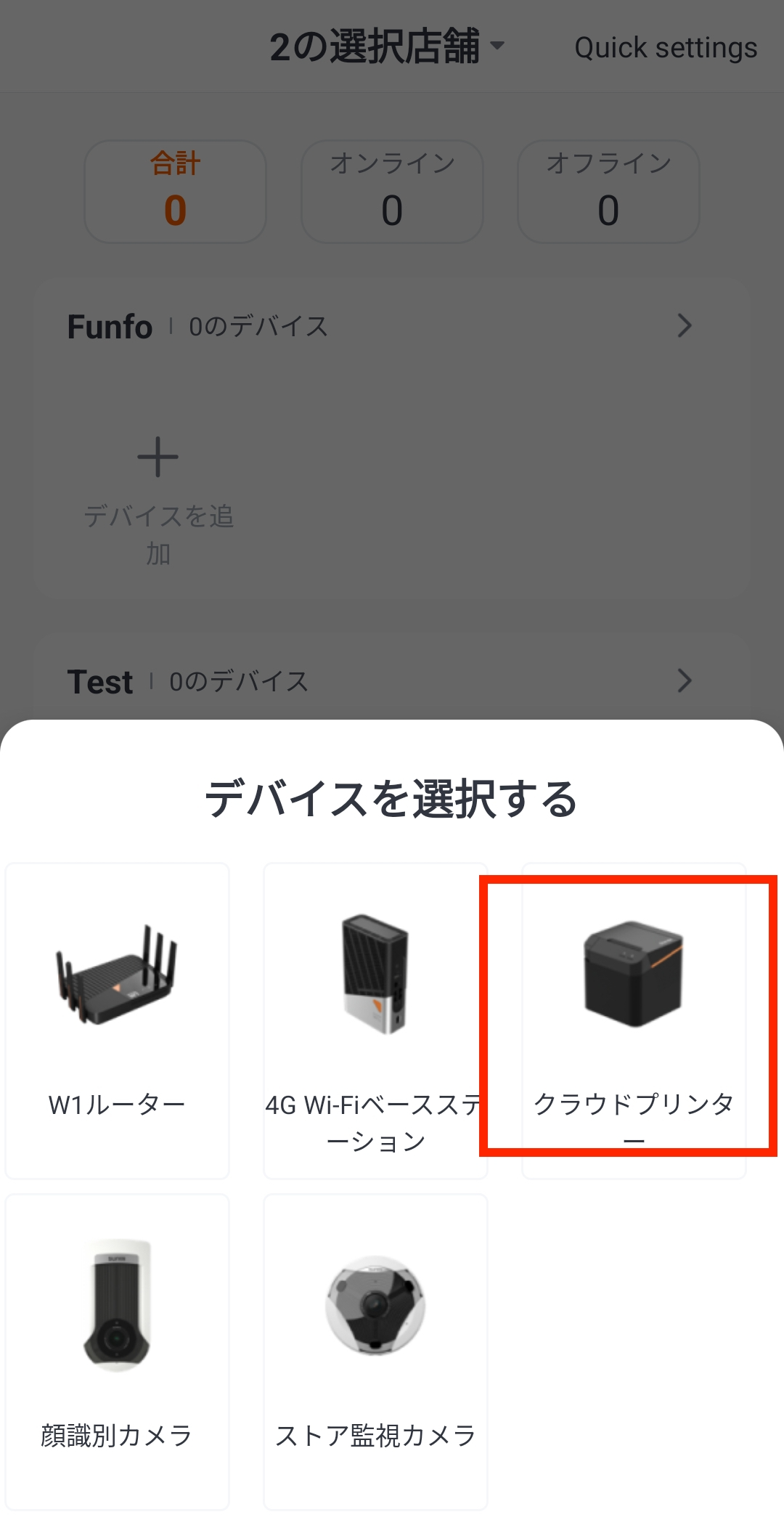
③「スキャンを開始」をタップ
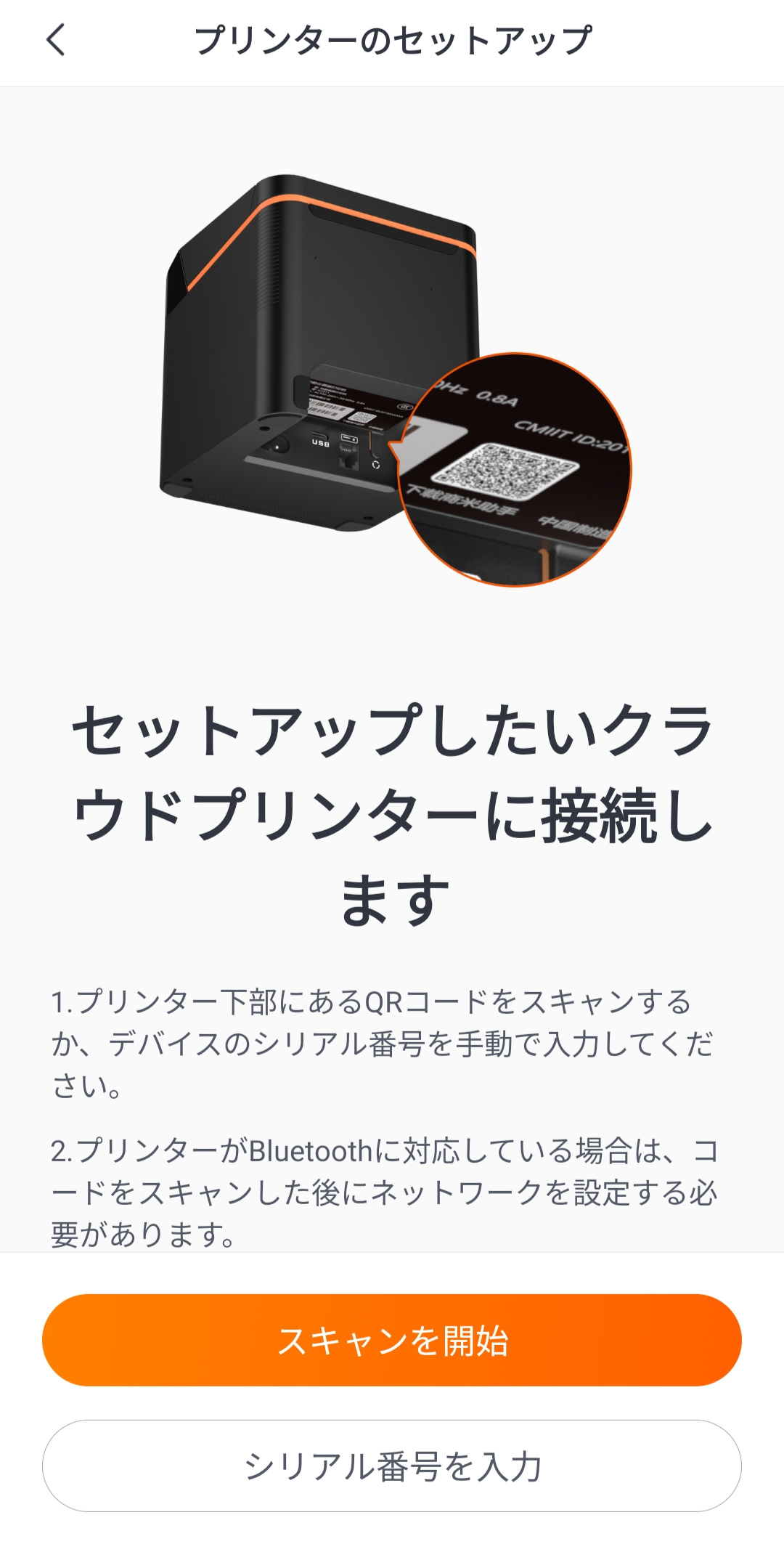
④カメラ利用を許可する
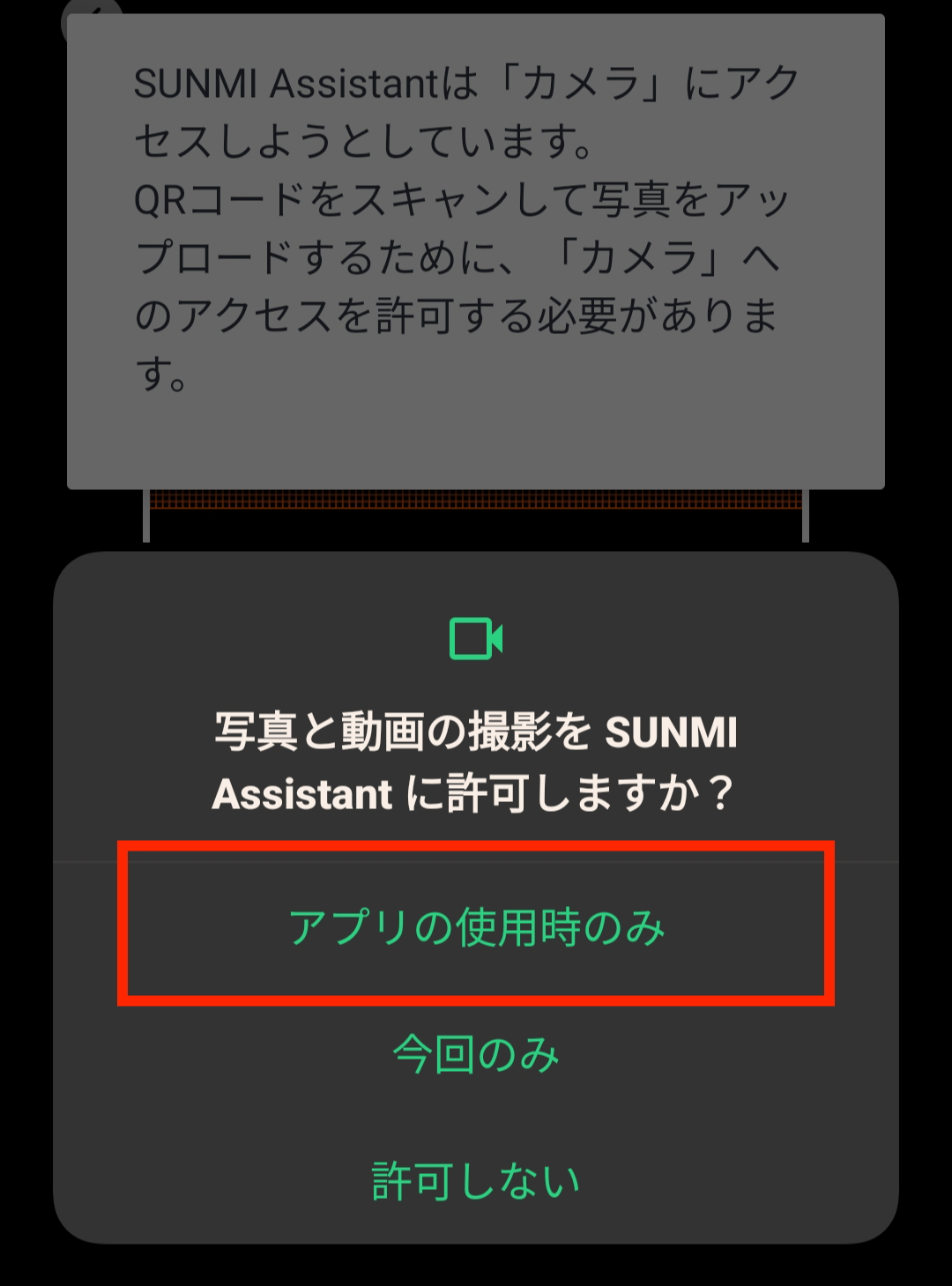
⑤キッチンプリンー本体の底にあるQRコードを読み取る
QRコードが読み取れない場合は、「シリアル番号を入力」をタップし、該当プリンターのシリアル番号を入力

⑥キッチンプリンー本体の底にある長細いボタンを3〜5秒を長押し、「デバイスのペアリングが開始します」の音声が流されましたら、手放し

⑦「設定を開始」をタップ
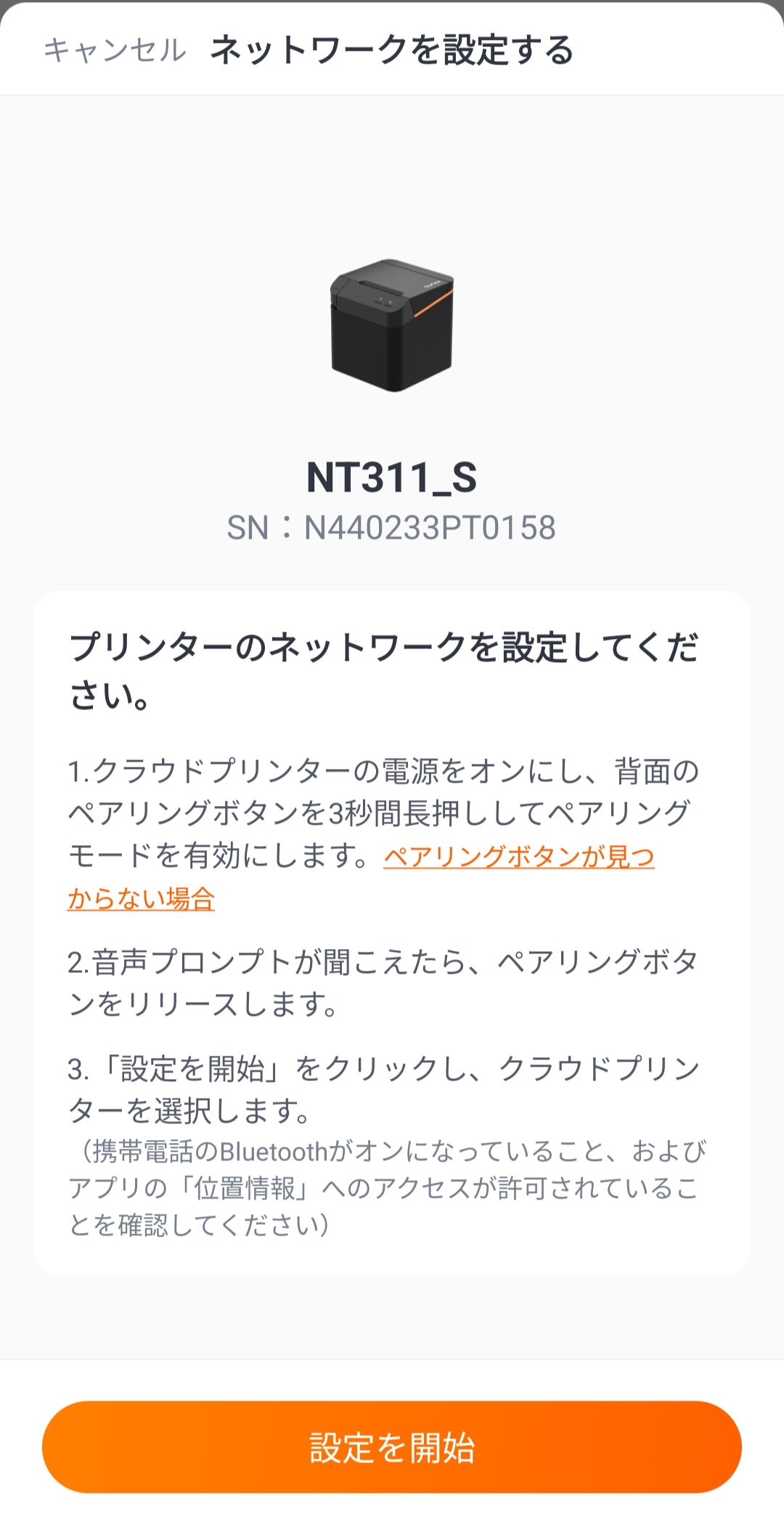
⑧画面に表示されたCloudprintをタップ
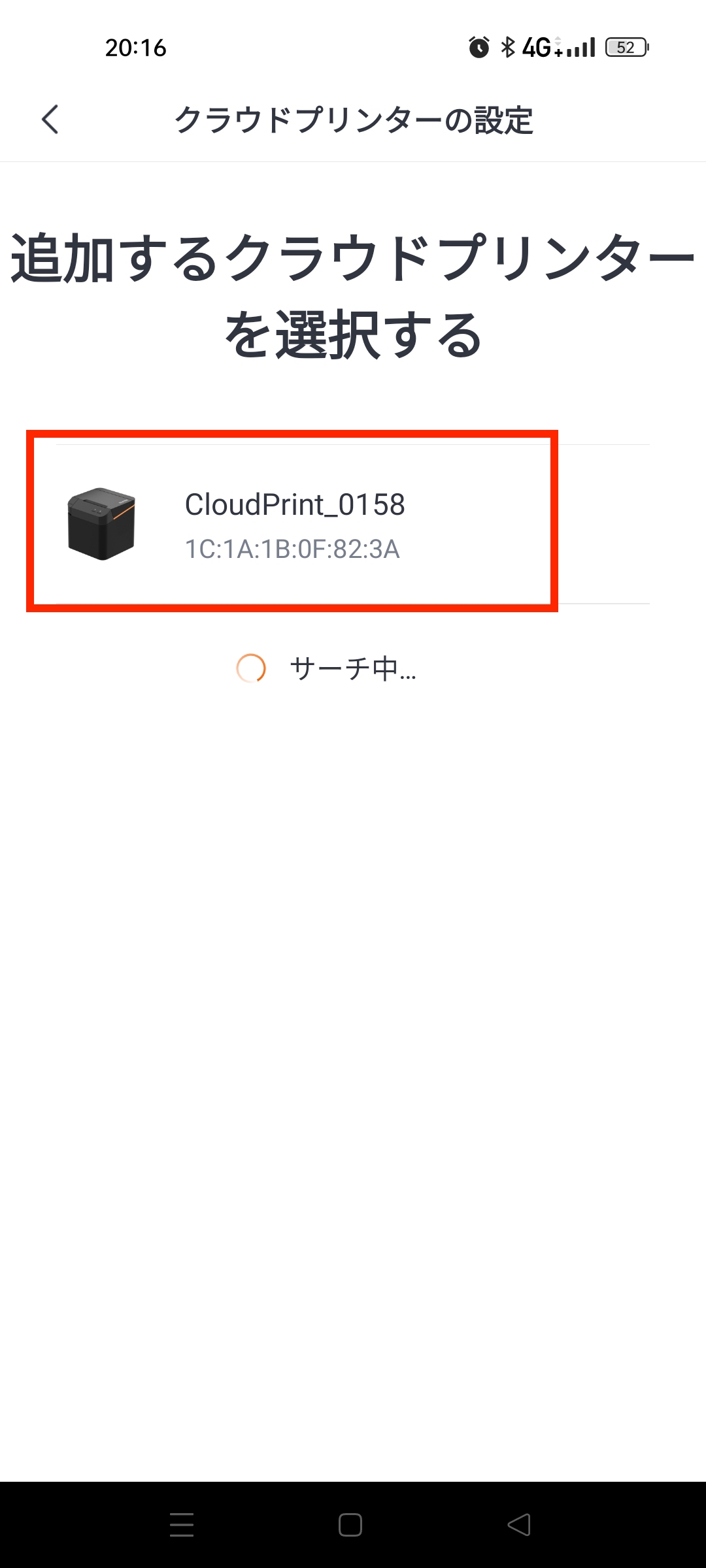
⑨店舗のWi-Fiを選択し、Wi-Fiパスワードを入力して、OKボタンをタップ
注意:
・5GのWi-Fiは使えない
・店舗Wi-Fiが表示されない場合、ルーターに貼り付けたシールに2.4GのWi-Fiがあるかを確認
1. 5GのWi-Fiのみ表示された場合、LANケーブルで接続してください
2. LANケーブルで接続方法:https://www.funfo.jp/index.php/articles/kitchen-printer/sunmi-lan/
・ルーターに2.4GのWi-Fiがある場合、一度LANケーブルで接続試し
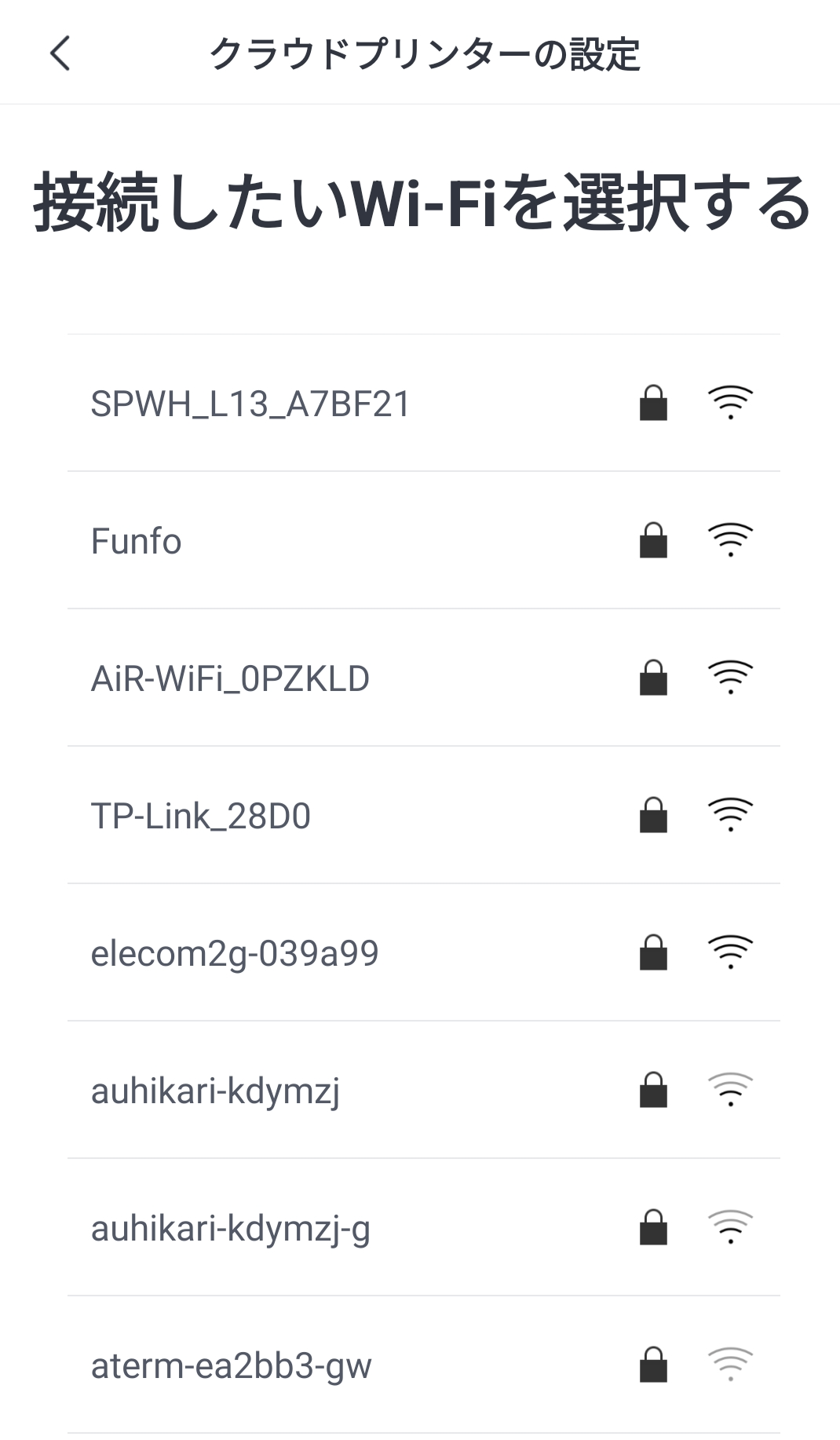
⑩キッチンプリンターから「Wi-Fiと連携完了しました」の音声が流れましたら、キッチンプリンターとWi-Fi済みになります。

Wi-Fi接続完了後は、今後Wi-Fiの変更がない限り、SUNMI Assistantアプリを削除しても問題ありません。
STEP4.クラウド工事を実施
①プリンターの底にあるSN番号と連携したいfunfoアカウント名をfunfoのLINEサポートに共有してください。

②funfoのLINEサポートからクラウド工事完了しましたの連絡が来ましたら、以下の内容を参考して伝票出力を設定してください。
STEP5.funfoアカウント連携と伝票出力設定
①印刷前に、ロール紙をセット

②伝票出力を設定
詳細はSunmiキッチンプリンター伝票出力設定に参考してください。
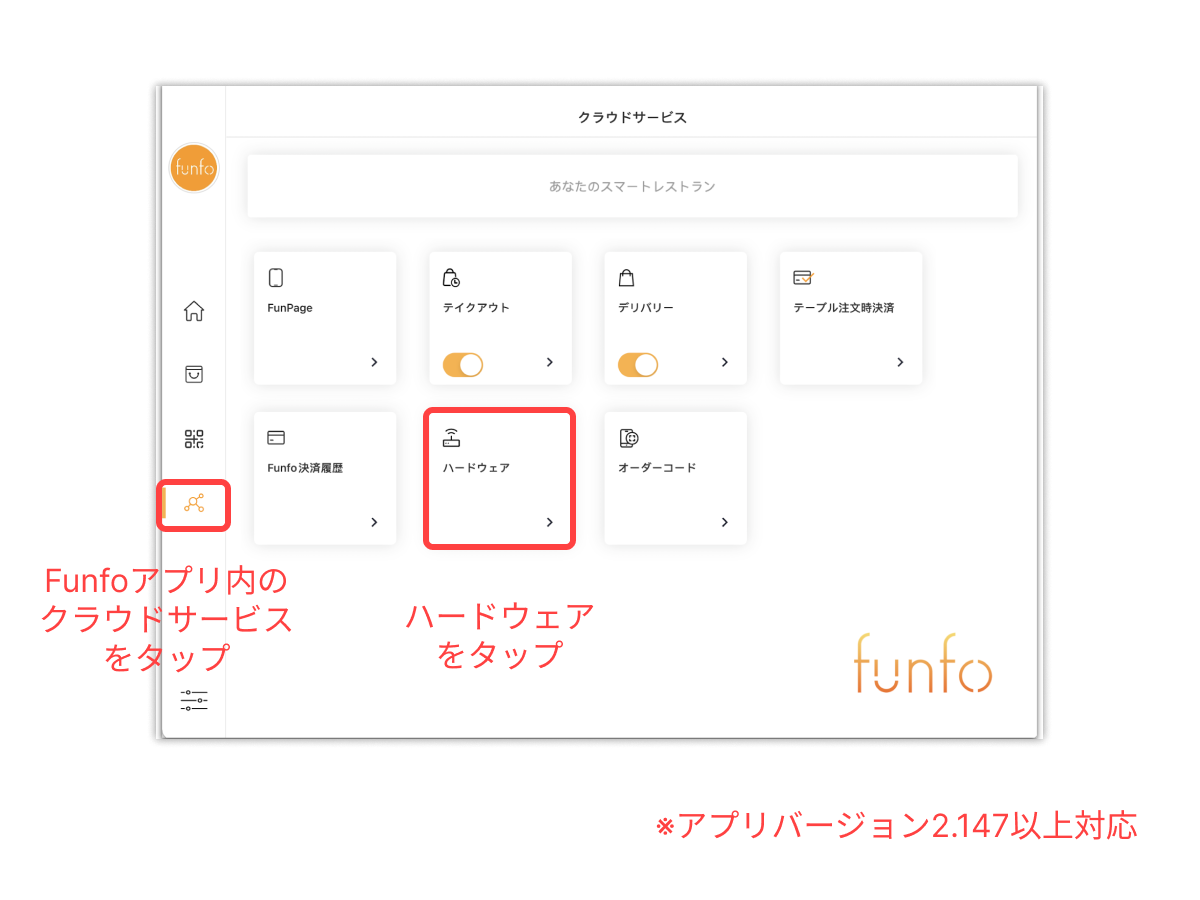
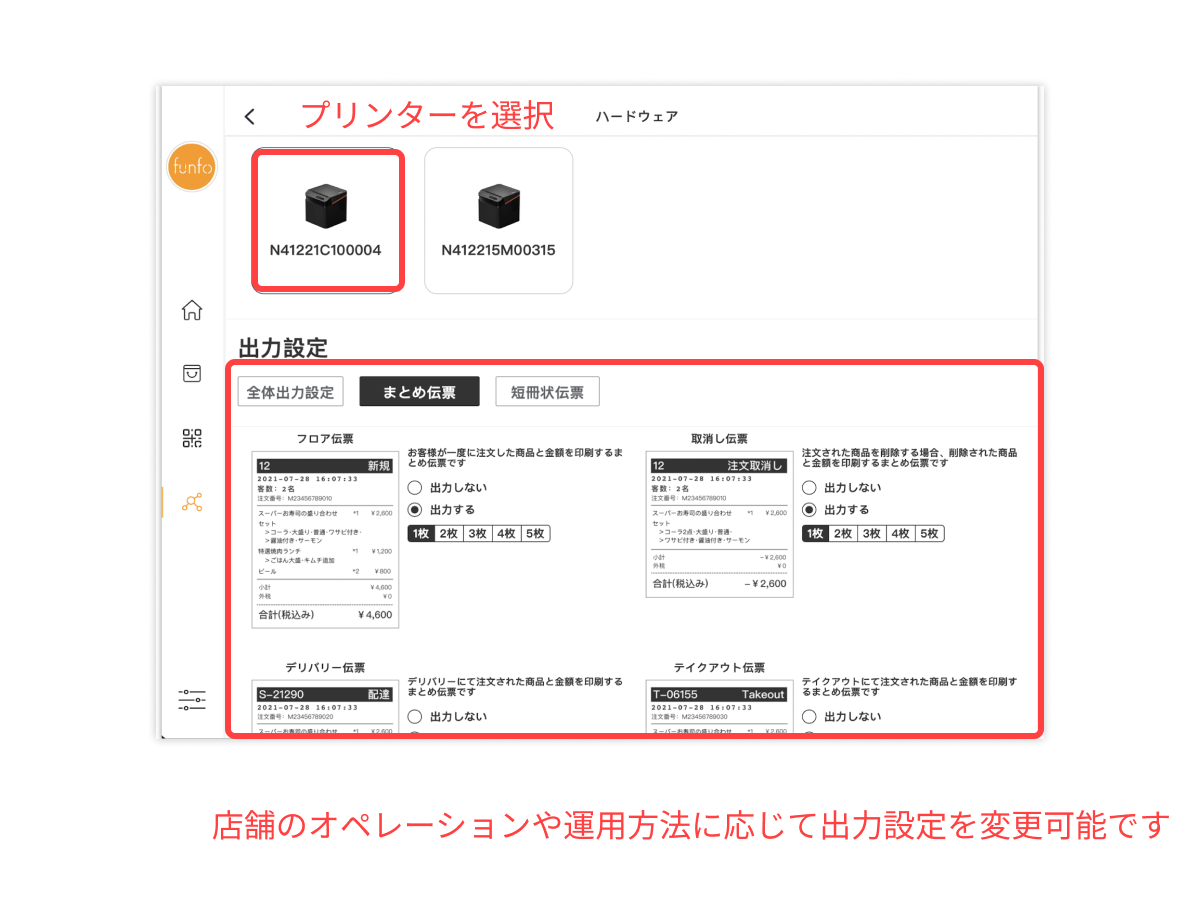
設定完了後、テスト出力を行い、設定内容をご確認ください。
キッチンプリンターが繋がらない場合
再接続の手順と確認
1. キッチンプリンターの電源を切ったあと、電源を入れ直す。
2. Wi-Fiルーターの電源を切って、再度入れ直す。
3. キッチンプリンターのランプの点灯状況を確認する。
緑と青が点灯している場合
「ハードウェア」でプリンターの出力設定を確認して、必要な伝票が「出力する」になっていることなどご確認ください。
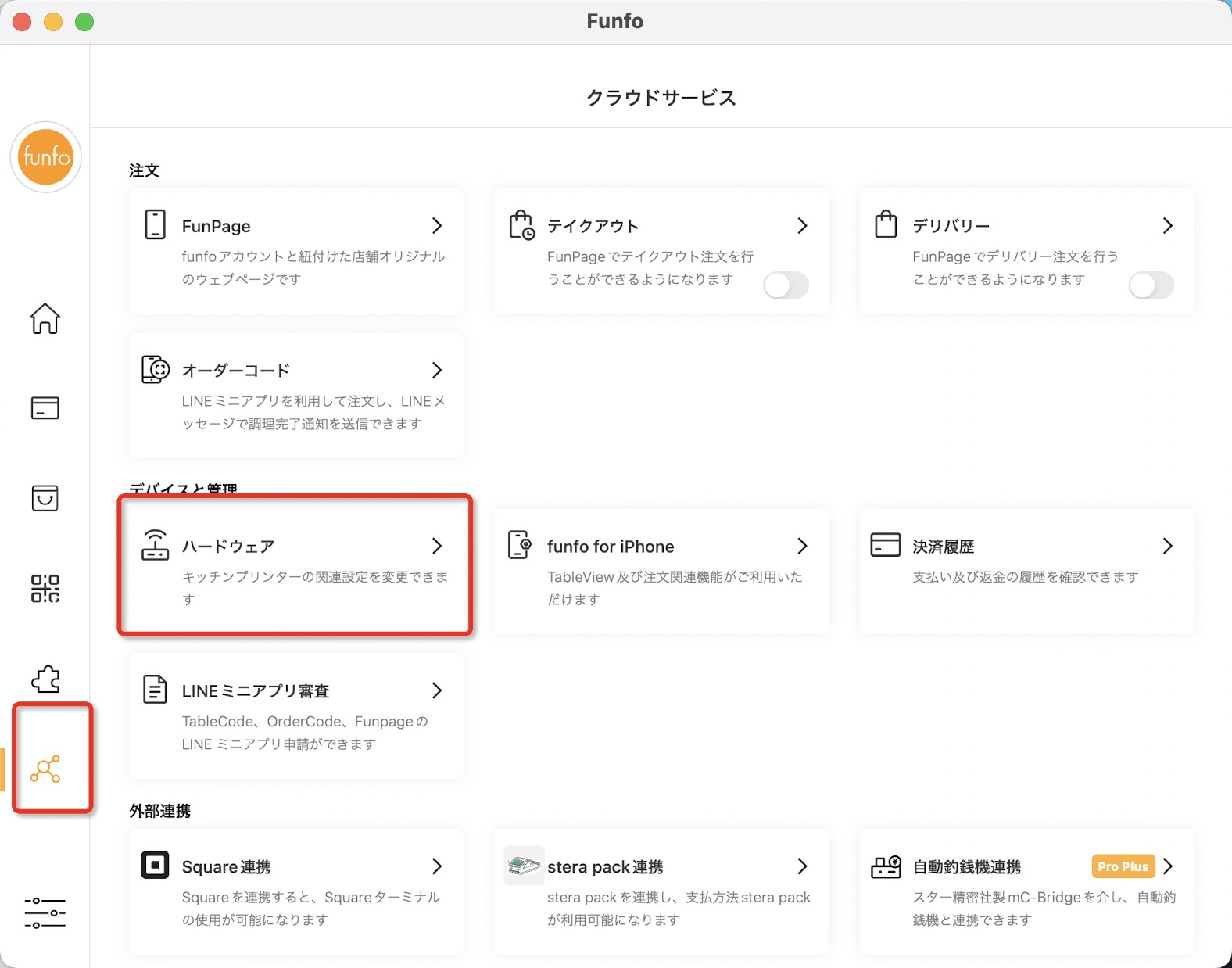
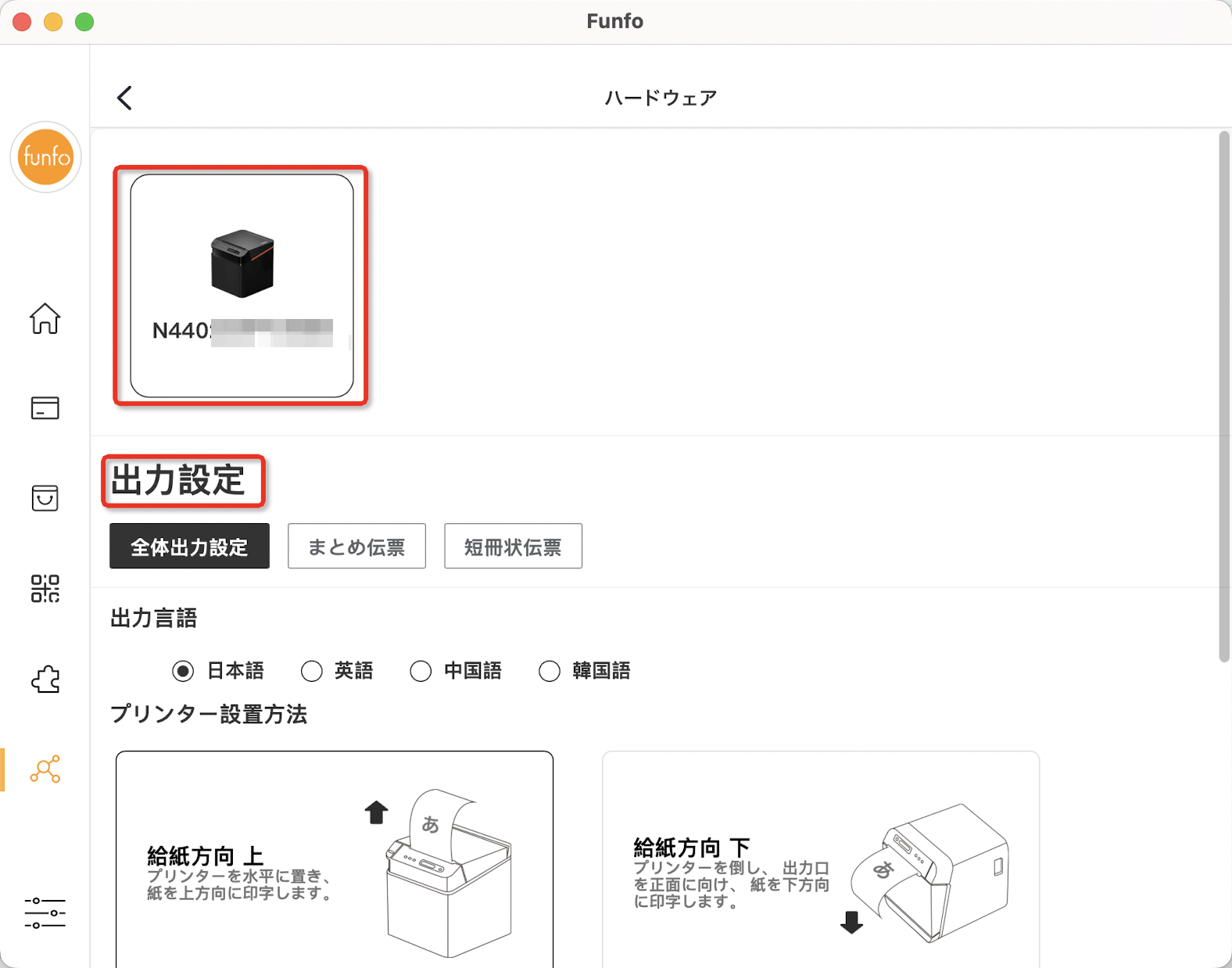
青色ランプが点灯していない場合
Wi-Fiの再接続をお試しください
STEP3.プリンターのWi-Fi接続